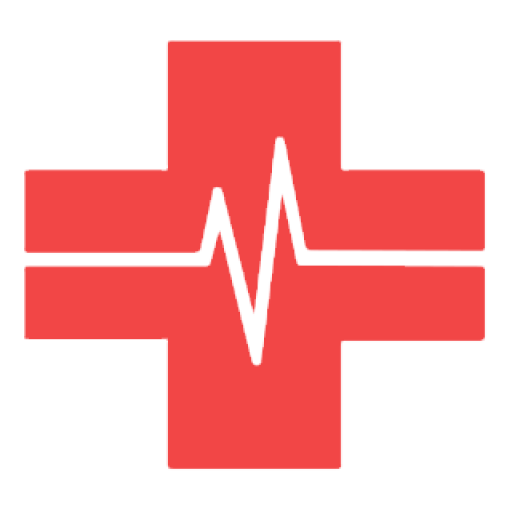Ошибка Schannel 36887 lsass. exe, решаем за минуту
Ошибка Schannel 36887 lsass. exe, решаем за минуту
Добрый день! Уважаемые читатели и гости крупного IT блога Pyatilistnik. org. В прошлый раз мы с вами научились ремонтировать ваше оборудование в операционных системах Windows, у которых был статус ошибки «Запуск этого устройства невозможен. (код 10)». Двигаемся дальше и мы рассмотрим ситуацию, когда у вас на компьютере или сервере в журналах событий, фиксируется ошибка «Schannel ID 36887: С удаленной конечной точки получено оповещение о неустранимой ошибке. Определенный в протоколе TLS код оповещения о неустранимой ошибке: 40«. Мы рассмотрим на сколько критичны данные события и стоит ли на них обращать внимание.
Описание ошибки Schannel 3688
И так я проводил оптимизацию своей RDS фермы, кто не помнит, то в последнем посте я производил удаление неактивных портов TS. После после выполненной оптимизации я перезагрузил RDSH сервер и стал мониторить наличие новых и старых ошибок. Мое внимание привлекла ошибка из системного журнала логов Windows.


Что такое Secure Channel
Schannel означает Secure Channel — библиотека, криптографический провайдер (Security Support Provider — SSP) — Защищенный канал, который содержит набор протоколов безопасности, которые обеспечивают зашифрованную идентификацию и безопасную связь. Пакет используется программным обеспечением, использующим встроенные SSL и TLS, в том числе IIS, Active Directory, OWA, Exchange, Internet Explorer и Центр обновления Windows.
Как избавиться от ошибки Schannel 36887
Для начала вам необходимо понять, что за процесс или приложение вызывает данную ошибку. Что мы делаем, открываем самое свежее оповещение и переходим на вкладку подробности, режим XML. Находим тут строку » «, как видим ошибку вызывает процесс с ID 696

Далее нам необходимо понять, что это за процесс, для этого откройте командную строку или окно PowerShell и введите команду:
В результате мы видим отфильтрованный вывод всех процессов у которых в ID встречается 696. Оказывается, что 696 ID имеет процесс lsass. exe, системный процесс Windows, но тут может быть и другой процесс, например, geforce experience, удалив который или обновив, вы избавитесь от ошибки 36887. Но в моем случае, это lsass. exe.
Я стал искать закономерности в работе данного сервера и мне удалось ее обнаружить. Теперь я точно определил, когда происходят эти события в Schannel. Они возникают только тогда, когда я пытаюсь получить безопасное подключение к интернет-банкингу службы одного конкретного банка. Они не возникают, когда я пытаюсь получить безопасное соединение с любым другим онлайн-сервисом. Похоже, что-то пошло не так во время обмена рукопожатиями SSL/TLS. В таком случае вы можете поступить двумя путями:
Правильный метод
На время пока у вас идет общение с представителями клиент-банка, вы можете в реестре Windows запретить журналирование для данного события. Для этого откройте ветку:
Найдите ключ EventLogging и выставите ему значение 0.
После внесения ключа реестра, может потребоваться перезагрузка компьютера или сервера.
Более грубый метод
Чтобы отключить в системе появление событий Schannel ID 3688 вам необходимо открыть ваш браузер Internet Explorer 11 и перейти в раздел «Свойства браузера»

Далее идем на вкладку «Дополнительно», где выключаем пункт «Использовать TLS 1.2», что не совсем правильно с точки зрения безопасности. Перезапускаем браузер и пользуемся своим клиент-банком.
Как исправить ошибку во время выполнения 70
Совместима с Windows 2000, XP, Vista, 7, 8 и 10
Признаки ошибки во время выполнения 70
Такие сообщения об ошибках 70 могут появляться в процессе установки программы, когда запущена программа, связанная с Microsoft Corporation (например, Windows Operating System), при запуске или завершении работы Windows, или даже при установке операционной системы Windows. Отслеживание момента появления ошибки 70 является важной информацией при устранении проблемы.
Причины ошибки во время выполнения 70
Ошибки типа Ошибки во время выполнения, такие как «Ошибка 70», могут быть вызваны целым рядом факторов, поэтому важно устранить каждую из возможных причин, чтобы предотвратить повторение ошибки в будущем.
Ошибки во время выполнения в базе знаний
Как исправить ошибку во время выполнения 70
Ниже описана последовательность действий по устранению ошибок, призванная решить проблемы Ошибка 70. Данная последовательность приведена в порядке от простого к сложному и от менее затратного по времени к более затратному, поэтому мы настоятельно рекомендуем следовать данной инструкции по порядку, чтобы избежать ненужных затрат времени и усилий.
Шаг 1: Восстановить записи реестра, связанные с ошибкой 70
Редактирование реестра Windows вручную с целью удаления содержащих ошибки ключей Ошибка 70 не рекомендуется, если вы не являетесь специалистом по обслуживанию ПК. Ошибки, допущенные при редактировании реестра, могут привести к неработоспособности вашего ПК и нанести непоправимый ущерб вашей операционной системе. На самом деле, даже одна запятая, поставленная не в том месте, может воспрепятствовать загрузке компьютера!
В связи с подобным риском мы настоятельно рекомендуем использовать надежные инструменты очистки реестра, такие как WinThruster [Загрузить] (разработанный Microsoft Gold Certified Partner), чтобы просканировать и исправить любые проблемы, связанные с Ошибка 70. Используя очистку реестра [Загрузить], вы сможете автоматизировать процесс поиска поврежденных записей реестра, ссылок на отсутствующие файлы (например, вызывающих ошибку %%error_name%%) и нерабочих ссылок внутри реестра. Перед каждым сканированием автоматически создается резервная копия, позволяющая отменить любые изменения одним кликом и защищающая вас от возможного повреждения компьютера. Самое приятное, что устранение ошибок реестра [Загрузить] может резко повысить скорость и производительность системы.
Предупреждение: Если вы не являетесь опытным пользователем ПК, мы НЕ рекомендуем редактирование реестра Windows вручную. Некорректное использование Редактора реестра может привести к серьезным проблемам и потребовать переустановки Windows. Мы не гарантируем, что неполадки, являющиеся результатом неправильного использования Редактора реестра, могут быть устранены. Вы пользуетесь Редактором реестра на свой страх и риск.
Перед тем, как вручную восстанавливать реестр Windows, необходимо создать резервную копию, экспортировав часть реестра, связанную с Ошибка 70 (например, Windows Operating System):
Следующие шаги при ручном редактировании реестра не будут описаны в данной статье, так как с большой вероятностью могут привести к повреждению вашей системы. Если вы хотите получить больше информации о редактировании реестра вручную, пожалуйста, ознакомьтесь со ссылками ниже.
Мы не несем никакой ответственности за результаты действий, совершенных по инструкции, приведенной ниже — вы выполняете эти задачи на свой страх и риск.
Ошибка P0070 — Датчик температуры окружающего воздуха — неисправность электрической цепи
Определение кода ошибки P0070
Ошибка P0070 указывает на неисправность электрической цепи датчика температуры окружающего воздуха.
Вместе с данной ошибкой могут также появляться следующие ошибки:
Что означает ошибка P0070
Модуль управления АКПП (PCM) использует данные, полученные от датчика температуры окружающего воздуха, для контроля температуры окружающего воздуха и температуры воздуха, всасываемого двигателем. Если PCM автомобиля обнаружит ненормальное соотношение указанных температур, в его памяти сохранится код ошибки P0070 и на приборной панели автомобиля загорится индикатор Check Engine.
Причины возникновения ошибки P0070
Наиболее распространенными причинами возникновения ошибки P0070 являются:
Каковы симптомы ошибки P0070?
При появлении данной ошибки на приборной панели автомобиля загорится индикатор Check Engine, указывающий на наличие неисправности. Также система климат-контроля (система обогрева и кондиционирования воздуха) может работать ненадлежащим образом.
Как механик диагностирует ошибку P0070?
Частые ошибки при диагностировании кода P0070
Наиболее распространенной ошибкой при диагностировании кода P0070 является поспешная замена датчика температуры окружающего воздуха без выполнения тщательной проверки. Перед заменой датчика необходимо выполнить тщательное диагностирование и рассмотреть все возможные причины возникновения ошибки. В первую очередь необходимо проверить электрические провода и разъем датчика температуры окружающего воздуха.
Насколько серьезной является ошибка P0070?
Ошибка P0070 считается не очень серьезной, так как при ее появлении обычно не возникает серьезных проблем с управляемостью автомобиля. В некоторых случаях система климат-контроля (система обогрева и кондиционирования воздуха) может работать ненадлежащим образом, что может доставить некоторые неудобства в зависимости от погодных условий.
Какой ремонт может исправить ошибку P0070?
Дополнительные комментарии для устранения ошибки P0070
Обычно для устранения ошибки P0070 требуется заменить датчик температуры окружающего воздуха. Однако перед заменой датчика рекомендуется выполнить тщательное диагностирование и рассмотреть все возможные причины возникновения ошибки. В первую очередь необходимо проверить электрические провода и разъем датчика температуры окружающего воздуха.
Нужна помощь с кодом ошибки P0070?
Компания — CarChek, предлагает услугу — выездная компьютерная диагностика, специалисты нашей компании приедут к вам домой или в офис, чтобы диагностировать и выявлять проблемы вашего автомобиля. Узнайте стоимость и запишитесь на выездную компьютерную диагностику или свяжитесь с консультантом по телефону +7(499)394-47-89
Неустранимая ошибка 70
В работе того или иного компьютера периодически происходят сбои, которые раздражают и могут вывести из себя даже самого спокойного человека. Ошибка 70 — одна из таких проблем. Причем в разных случаях она возникает с разной регулярностью.
Причины ошибки

Причинами указанной ошибки являются нарушения в работе Windows в том числе не верная настройка операционной системы или нарушения в записях реестра. Неустранимая ошибка 70 — серьезный сбой, для устранения которого потребуется воспользоваться специальным программным обеспечением, которое обеспечивает восстановление системных настроек операционной системы.
Что бы устранить ошибку постарайтесь совершить несколько действий описанных ниже.
Способы устранения ошибки

Что бы устранить сбой Windows под номером 70 следует:
Получено следующее предупреждение об неустранимой ошибке 70
Устранение
Еще один способом избавиться от сбоя состоит в использовании программ поиска обновлений элементов компьютера, т. к. данный сбой также может являться следствием несовместимости в работе драйверов видеокарты, или материнской платы с последними обновлениями операционной системы.
Мы подобрали для Вас лучшие экземпляры таких программ:
(Исправлено) 0x8007f070 Обновление кода ошибки
Код ошибки Windows 0x8007F070 появляется в вашей системе, когда пользователь обновляет окна. Это также беспокоит вас, когда вы работаете над чем-то, и появляется синий экран смерти. Код ошибки 0x8007F070 является распространенной ошибкой в операционной системе Windows. Это в основном включает в себя создание определенных файлов реестра в вашей системе и повреждение жесткого диска и оперативной памяти. У него много симптомов, которые указывают, что код ошибки 0x8007F070 атакует вашу систему и просто исправляет эту ошибку.
Код ошибки 0x8007F070 также иногда генерируется из-за ошибок, о которых сообщает водитель само по себе, что означает, что эта ошибка — проблема программного обеспечения или проблема совместимости между установленным оборудованием и используемой системой. И это очень распространено и происходит, когда операционная система и установлена драйверы не совместимы друг с другом. Сообщение об ошибке в этом окне появляется на экране вашего ПК с сообщением об ошибке в диалоговом окне.
«Windows остановила это устройство, поскольку сообщала о проблемах. (Код 0x8007F070) »
Удалить / переустановить текущий драйвер

Установите новый драйвер на свой компьютер.
Апрельское обновление 2020:
Теперь мы рекомендуем использовать этот инструмент для вашей ошибки. Кроме того, этот инструмент исправляет распространенные компьютерные ошибки, защищает вас от потери файлов, вредоносных программ, сбоев оборудования и оптимизирует ваш компьютер для максимальной производительности. Вы можете быстро исправить проблемы с вашим ПК и предотвратить появление других программ с этим программным обеспечением:
Сброс компонентов обновления Windows

Microsoft предоставляет утилиту устранения неполадок Центра обновления Windows, которая позволяет автоматизировать процесс сброса Центр обновления Windows компоненты.
Чистая загрузка Windows

Как выполнить чистую загрузку на компьютере под управлением любой версии Windows:
а. Нажмите Пуск, введите msconfig в поле поиска и нажмите клавишу ВВОД. Если вам будет предложено ввести пароль администратора или подтверждение, введите пароль или нажмите «Далее».
б. На вкладке Общие нажмите Выборочный запуск.
с. В разделе «Выборочный запуск» снимите флажок «Загрузить элементы запуска».
е. При появлении запроса нажмите «Перезагрузить».
е. После запуска компьютера убедитесь, что проблема решена.

CCNA, веб-разработчик, ПК для устранения неполадок
Я компьютерный энтузиаст и практикующий ИТ-специалист. У меня за плечами многолетний опыт работы в области компьютерного программирования, устранения неисправностей и ремонта оборудования. Я специализируюсь на веб-разработке и дизайне баз данных. У меня также есть сертификат CCNA для проектирования сетей и устранения неполадок.
Элемент закодирован в неподдерживаемом формате (0xc00d5212) Windows 10
При открытии видео-файла в приложении «Кино и ТВ» или «Windows Media Player» может появиться ошибка, что «Элемент закодирован в неподдерживаемом формате» с кодом 0xc00d5212.
Ошибка, когда не удалось воспроизвести видео, может появиться из-за устаревших драйверов, повреждения видео кодека или системных файлов. Разберем, что делать и как исправить код ошибки 0xc00d5212, когда элемент закодирован в неподдерживаемом формате и не удалось воспроизвести видео AVI формата.

1. Драйвер видеокарты
Нажмите Win+X и выберите «Диспетчер устройств«. Разверните список «Видеоадаптеры» и нажмите правой кнопкой мыши по драйверу видеокарты, после чего выберите «Обновить драйвер«.
Также, перейдите в «Цент обновления Windows» и установите все имеющиеся обновления.
Примечание: Если вы испытываете проблемы с обновлением или установкой видео драйвера, то нужно прибегнуть к следующим шагам, чтобы все сделать без ошибок:
2. Удалить аудио драйвер
Если в системе Windows 10 будут установлены несколько аудио драйверов, то могут быть проблемы с воспроизведением видео. Нажмите Win+X и выберите «Диспетчер устройств«, после чего, разверните графу «Звуковые, игровые и видеоустройства«. На рисунке ниже видно, что у меня два аудио драйвера: Realtek и Nvidia. Удалите какой-либо один. Также, советую обновить аудио драйвер.
3. Другой формат Видео файла
Если придерживаться сообщению об ошибке, что видео файл закодирован в неподдерживаемом формате, то следует его конвертировать в другой формат. Существует много программ и онлайн сервисов, которые помогут вам конвертировать формат видео файла в другой. Рекомендую преобразовать в MP4, так как данный формат поддерживает практически везде.
4. Кодек и другой плеер
https://remkomplekty. ru/oshibki-i-problemy/kod-oshibki-70.html
https://mywebpc. ru/windows/element-zakodirovan-v-nepodderzhivaemom-formate/